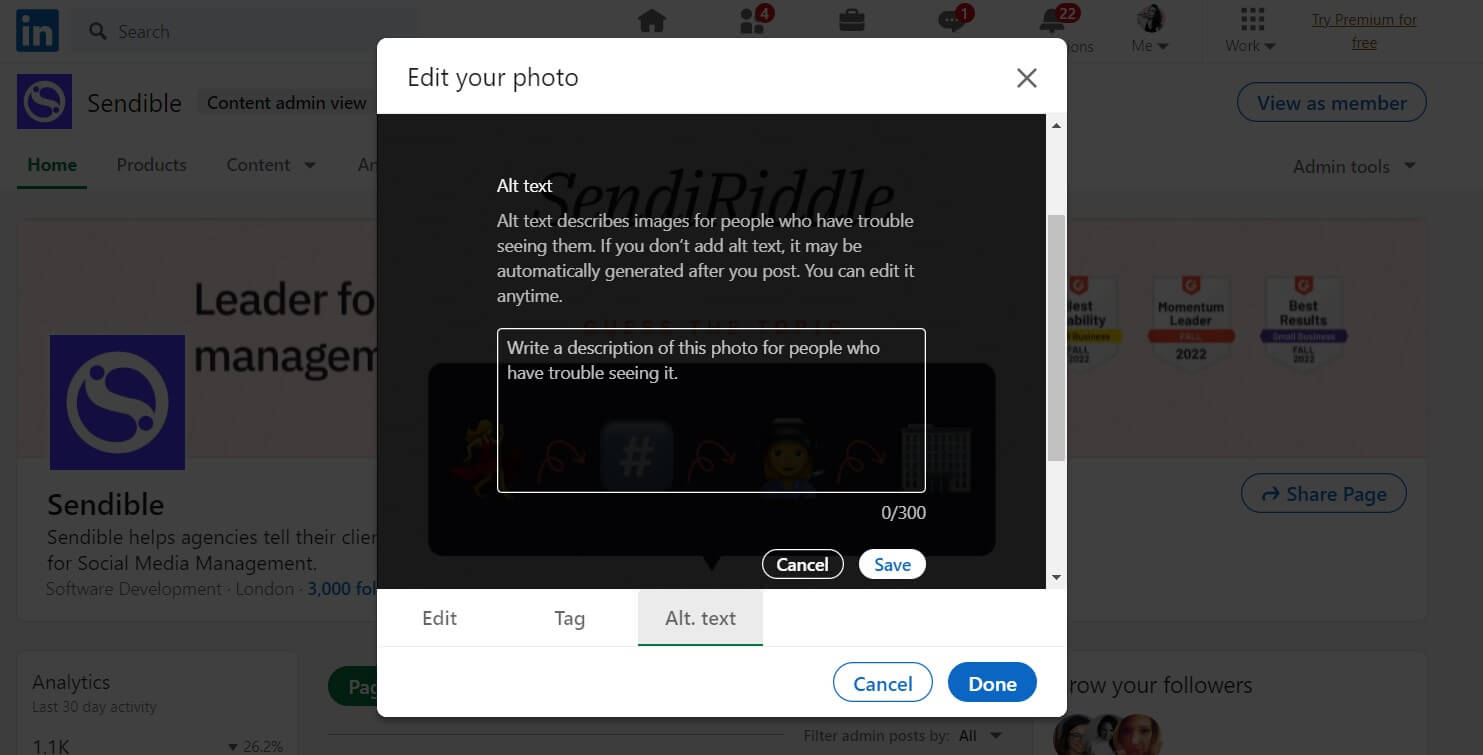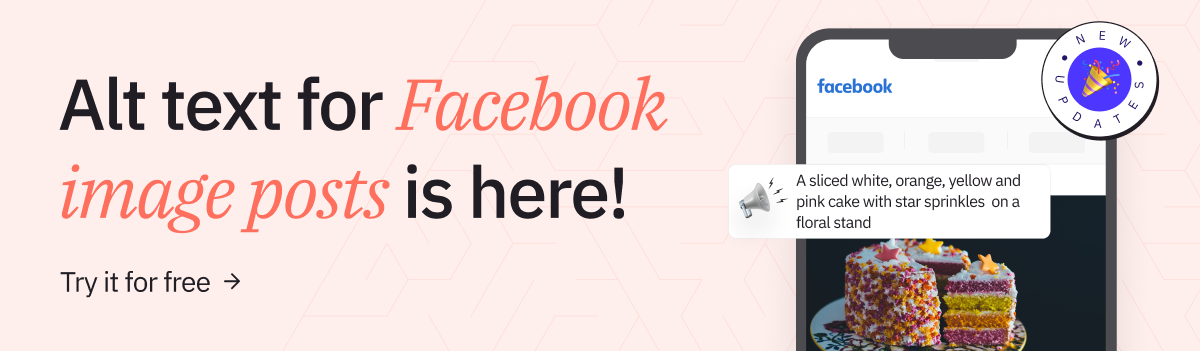소셜 미디어 접근성: 소셜 미디어의 대체 텍스트에 대해 알아야 할 모든 것
게시 됨: 2022-12-03소셜 미디어는 청각 장애인 커뮤니티 사람들의 삶을 변화시키는 데 도움이 되었습니다. 온라인 커뮤니티에 매일 참여하고 다양한 형식으로 자신을 표현하는 데 필요한 수단을 제공했습니다.
그러나 시력이 제한된 사람들이 콘텐츠에 액세스할 수 있도록 하는 방법이 있다는 것을 알고 계셨습니까?
모든 커뮤니티는 귀하의 소셜 미디어 콘텐츠를 즐길 수 있는 액세스 권한과 기회를 가져야 합니다. 이것이 브랜드가 포괄적인 기능을 활용하기 시작하는 것이 중요한 이유입니다.
그렇다면 어떻게 하면 쉽게 접근할 수 있을까요? 이미지 게시물에 대체 텍스트를 추가합니다.
- 소셜 미디어의 대체 텍스트란?
- 대체 텍스트와 캡션의 차이점은 무엇입니까
- 소셜 미디어 이미지에 대체 텍스트를 추가해야 하는 이유
- 의미 있는 대체 텍스트를 작성하는 방법
- 다양한 소셜 미디어 플랫폼에 대체 텍스트를 추가하는 방법
소셜 미디어의 대체 텍스트란?
대체 텍스트(대체 태그 또는 대체 텍스트라고도 함)는 이미지를 설명하는 서면 사본입니다. 그리고 누군가 그것을 언급하면 우리는 검색 엔진이 웹 사이트를 더 잘 크롤링하고 순위를 매길 수 있도록 하고 이미지가 사용자 화면에 로드되지 않을 때 공백을 채우는 것과 같은 SEO 이점을 즉시 생각합니다.
대체 텍스트는 화면 읽기 도구가 시각 장애가 있는 독자에게 이미지를 설명하는 데 도움이 되므로 웹 접근성을 개선하는 데 실제로 중요한 역할을 한다는 사실을 기억하는 것은 불과 몇 분 후입니다.
소셜 미디어의 대체 텍스트는 정확히 같은 역할을 합니다. 알고리즘이 이미지 게시물을 더 잘 이해하는 데 도움이 되는 동시에 시각 장애가 있는 사람들이 더 쉽게 접근할 수 있도록 합니다.
대체 텍스트와 캡션의 차이점은 무엇입니까
화면 읽기 도구가 캡션을 감지하여 이미지에 액세스할 수 있기 때문에 소셜 미디어에서 대체 텍스트를 사용해야 하는지에 대해 약간의 혼란이 있습니다.
다음은 이 퍼즐을 해결하는 데 도움이 되는 두 가지 주요 차이점입니다.
- 캡션은 표시되고 대체 텍스트는 표시되지 않습니다. 소셜 미디어 캡션은 게시물의 시각적 부분을 따라가는 텍스트 기반 사본입니다. 대체 텍스트는 사용자가 HTML 속성으로 또는 접근성 도구를 통해 사용할 수 있습니다.
- 캡션은 주제 우선이고 대체 텍스트는 이미지 우선입니다. 좋은 캡션은 게시물의 주제에 대한 모든 것입니다. 핵심 사항을 강조하고 참여를 장려하며 강력한 클릭 유도 문안을 포함합니다. 반면 대체 텍스트는 이미지에 표시되는 내용을 설명합니다.
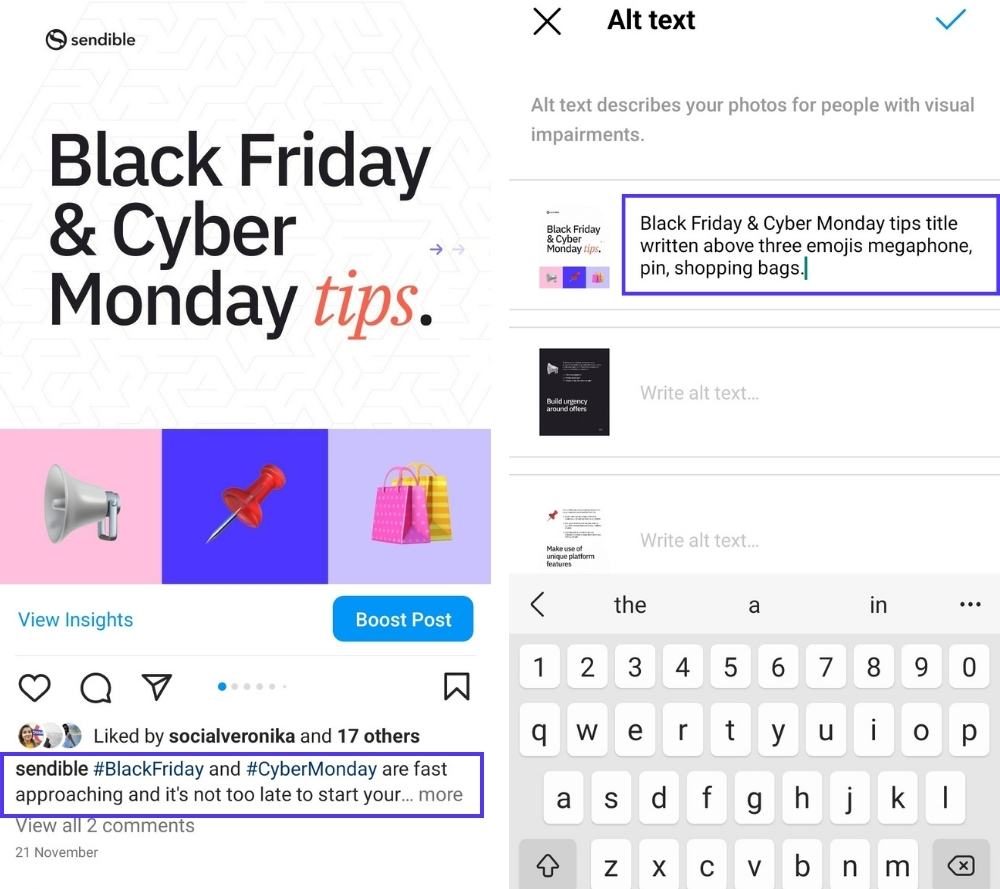 왼쪽에 캡션(표시), 오른쪽에 대체 텍스트(백엔드).
왼쪽에 캡션(표시), 오른쪽에 대체 텍스트(백엔드).
소셜 미디어 이미지에 대체 텍스트를 추가해야 하는 이유
소셜 미디어 게시물에 대체 텍스트를 추가해야 하는 데는 여러 가지 이유가 있지만 다음 세 가지가 가장 중요합니다.
- 대체 텍스트를 사용 하면 커뮤니티의 모든 구성원이 소셜 미디어 이미지에 쉽게 액세스할 수 있습니다 . 그리고 소셜 미디어 전략은 포괄적인 것을 목표로 해야 합니다.
- 누구나 콘텐츠에 액세스할 수 있도록 하면 검색 가능성이 높아지고 브랜드 인지도가 높아집니다.
- 향상된 접근성은 더 많은 사람들이 귀하의 콘텐츠를 즐길 수 있음을 의미하며 이는 귀하의 참여율과 궁극적으로 비즈니스 목표에 직접적인 영향을 미칩니다 .
의미 있는 대체 텍스트를 작성하는 방법
대체 텍스트가 기존 소셜 미디어 커뮤니티의 모든 구성원이 콘텐츠를 발견하고 즐길 수 있는 기회를 향상시킨다는 데는 의심의 여지가 없습니다.
그러나 올바른 방식으로 작성한다면 훨씬 더 많은 대상 고객에게 도달하고 새로운 팔로워를 확보하는 데 도움이 될 수도 있습니다.
좋은 대체 텍스트 예제를 확인하기 전에 명심해야 할 몇 가지 팁이 있습니다.
- 짧게 유지하십시오(약 100-200자).
- 이미지의 종류(일러스트, 사진 등) 명시
- 주제가 아닌 이미지 자체를 설명하는 데 집중하세요.
- 이미지에 텍스트 오버레이가 있는 경우 대체 텍스트에 포함해야 합니다.
- 이미지를 설명할 때 관련 키워드를 사용하세요.
- 화면 읽기 도구는 글자 그대로 읽을 수 있으므로 이모티콘 사용을 피하세요.
스타벅스의 인스타그램 게시물을 예로 들어 보겠습니다.
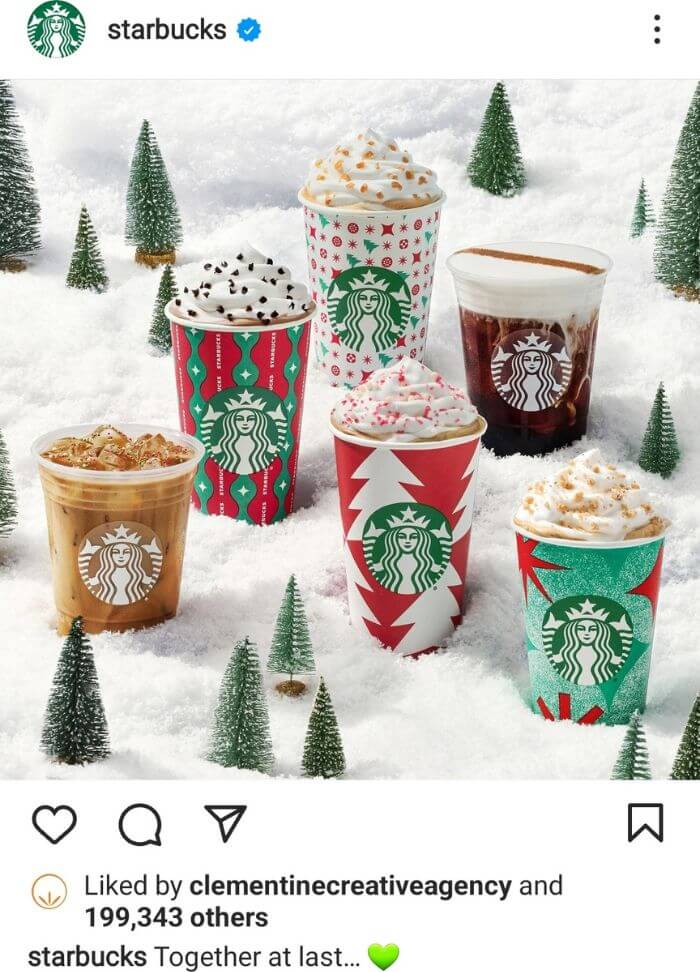 출처: @starbucks
출처: @starbucks
마침내 Together at last 라는 캡션 은 그들의 유명한 크리스마스 에디션 음료 이미지와 짝을 이룰 때 많은 의미를 갖습니다. 하지만 시각 장애인은 이 게시물을 우연히 보게 될 것입니다. 이미지가 가족을 나타냅니까? 팀 재결합? 체스트넛 프랄린 라떼와 갓 구운 머핀의 맛있는 조합은? 그들은 게시물이 휴가철에 관한 것이라는 사실조차 모를 것입니다!
대체 텍스트 설명이 왜 그렇게 중요한지 이해하지 못했다면 지금 이해하시기 바랍니다.
이 이미지에 적합한 대체 텍스트는 다음과 같습니다.
작은 크리스마스 트리로 둘러싸인 눈 위에 놓인 6개의 시그니처 홀리데이 시즌 스타벅스 컵 사진.
이 대체 텍스트는 짧고(107자), 이미지 유형(사진)을 명시하고, 이미지에 표시된 내용을 설명하고, 키워드(연휴 시즌 스타벅스)를 포함합니다.
보너스 팁: 대체 텍스트를 설명적이지만 짧게 유지하려면 나열을 피하십시오. 언제든지 캡션에 목록을 추가할 수 있습니다. 각 맛을 공개하는 대신 전통적인 Starbucks 휴일 음료에 모두가 친숙한 "시그니처"라고 말했습니다.

다양한 소셜 미디어 플랫폼에 대체 텍스트를 추가하는 방법
- 페이스북
- 인스 타 그램
- 트위터
- 링크드인
페이스북
Facebook은 자동 대체 텍스트(AAT) - 물체 인식 기술을 사용하여 시각 장애가 있는 사람들을 위해 사진에 대한 시각적 설명을 제공합니다. 이것이 유용할 수 있지만 여전히 이 텍스트를 교체하여 이미지에 대한 더 나은 설명을 제공하고 위에서 언급한 팁을 포함하는 것을 고려해야 합니다.
단계는 다음과 같습니다.
- 이미지 선택 및 업로드
- 수정을 클릭합니다.
- "대체 텍스트"를 선택합니다.
- 사용자 정의 대체 텍스트를 클릭하여 자동 대체 텍스트를 재정의하십시오.
- 자신의 텍스트를 작성한 후 저장을 클릭하십시오.
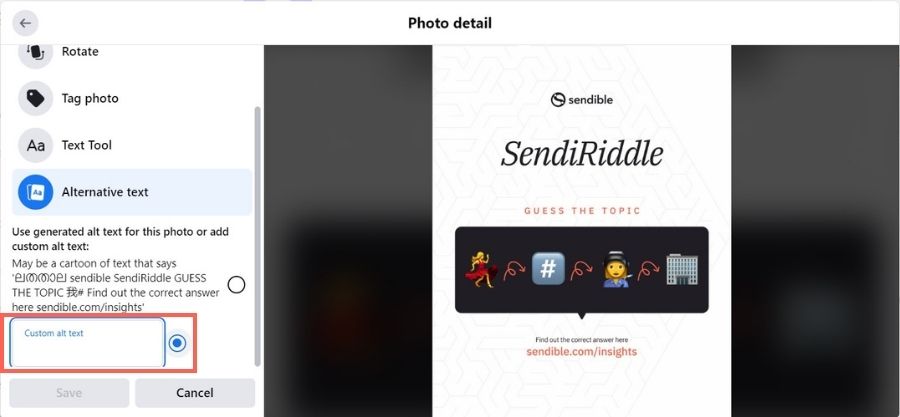
인스 타 그램
Instagram은 Facebook과 동일한 자동 대체 텍스트 기술을 사용합니다. 다음 단계에 따라 편집하고 게시물이 원하는 대로 최적화되도록 하십시오.
- 이미지 선택 및 업로드
- 다음 (iPhone) 또는 ->(Android)를 누릅니다 .
- 화면 하단의 고급 설정 을 누릅니다 .
- 쓰기 대체 텍스트를 누릅니다 .
- 상자에 대체 텍스트를 작성하고 완료 (iPhone) 또는 (Android) 를 누릅니다.
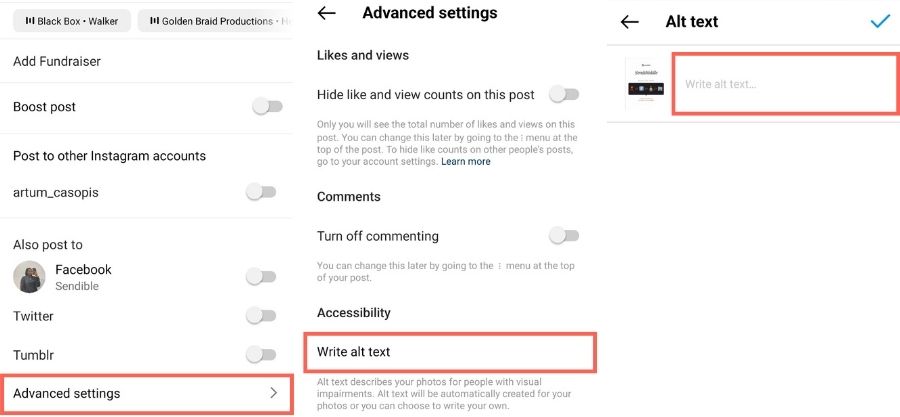
중요 참고 사항: Instagram Carousel은 각 이미지에 대한 대체 텍스트를 작성할 수 있는 가능성을 제공합니다. 게시물이 특정 단계, 팁 또는 참고 사항을 설명하는 경우 특히 편리합니다.
트위터
Twitter는 AI 생성 대체 텍스트를 사용하지 않으므로 직접 추가해야 합니다. 간단한 4단계로 그렇게 할 수 있습니다.
- 트윗에 이미지를 업로드한 후 이미지 아래 설명 추가 를 선택합니다.
- 텍스트 상자에 이미지 설명을 입력합니다(최대 1000자).
- 저장을 클릭합니다.
- 게시물을 게시할 준비가 되면 트윗하기를 클릭하세요.
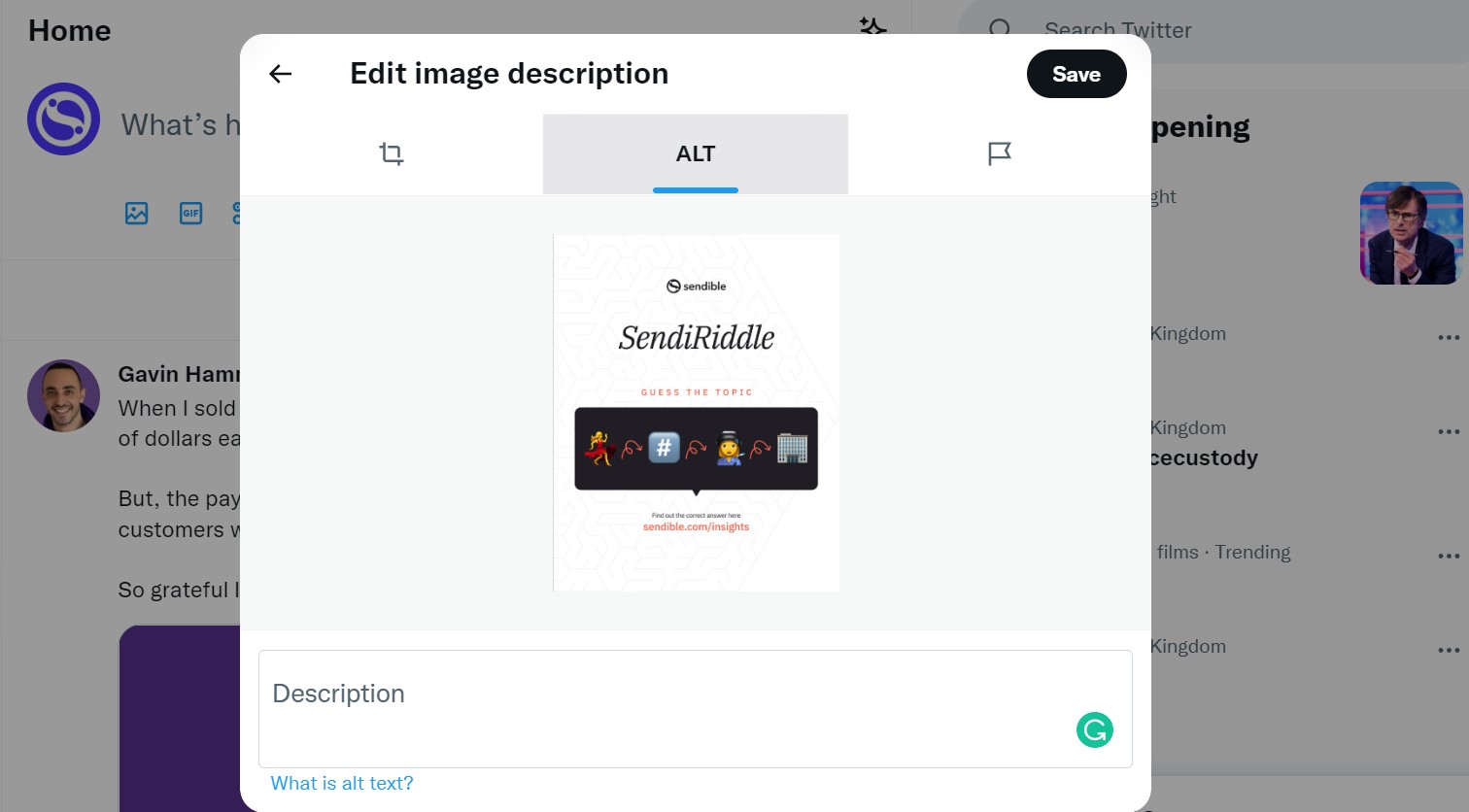
링크드인
사용자에게 포괄적인 경험을 제공하려면 LinkedIn 피드에서 공유하거나 기사에 포함된 이미지에 대체 텍스트 설명을 추가하기 시작해야 합니다.
- 이미지 업로드
- Alt를 클릭합니다. 데스크톱에서는 텍스트, 모바일에서는 점 3개, 대체 텍스트
- 대체 텍스트 추가
- 완료를 클릭하십시오
- 게시할 준비가 되면 게시를 클릭합니다.
기사의 경우 간단히:
- 이미지 업로드
- 오른쪽 상단에서 대체 텍스트 추가를 클릭합니다.
- 설명 텍스트 작성
- 저장을 클릭합니다.
중요 참고 사항: LinkedIn에는 대체 텍스트가 없는 이미지에 자동으로 대체 텍스트를 추가할 수 있다고 명시되어 있습니다.